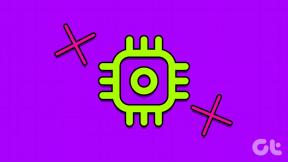Gérer les partitions Windows à l'aide d'Easeus Partition Master gratuit
Divers / / December 02, 2021
En parlant de la Top 10 des applications à installer sur un nouvel ordinateur, l'application en tête de notre liste était Easeus Partition Master. Et à juste titre. Chaque fois que nous achetons un nouvel ordinateur de bureau Windows ou un ordinateur portable, la plupart du temps, il est livré avec deux partitions de disque dur par défaut. La première partition occupe à peu près tout l'espace disque et est nommée System ou OS, et la seconde l'une est la partition de récupération qui peut vous sauver la vie en cas de problème grave avec votre ordinateur. Mais il s'avère que ce n'est pas la configuration idéale pour votre disque dur.

Il est toujours conseillé de créer plusieurs partitions de données sur les systèmes Windows pour diverses raisons. Comme si votre partition principale du système d'exploitation est corrompue, vous perdriez toutes les données de votre ordinateur s'il n'y avait qu'une seule partition. De plus, il n'y a aucun moyen de copier des données d'une partition à une autre lorsqu'il n'y a qu'une seule partition, ce que vous devrez peut-être faire lors de tâches de dépannage.
(Crédit image: Chat de Cambridge)Par conséquent, il est recommandé d'utiliser au moins deux partitions de données (vous pouvez cependant en utiliser plus). Une pour le système, le lecteur qui agit comme lecteur principal avec Windows et d'autres programmes installés dessus, et l'autre partition pour vos données comme la musique, les films et les photos.
Bien que Windows fournisse un Service de gestion des disques qui vous permet de réduire et d'étendre les partitions, son approche est très limitée. Tout d'abord, le côté partition a une limitation de seuil au-dessus de laquelle vous ne pouvez pas l'étendre. De plus, si vous avez des données sur les deux partitions que vous essayez de fusionner, l'outil échoue lamentablement.
Alors, aujourd'hui, je vais vous montrer comment vous pouvez utiliser Gestionnaire de partition Easeus pour gérer les partitions. Une question peut surgir dans votre esprit pour savoir pourquoi cet outil. La raison – son utilisation est gratuite pour un utilisateur à domicile sans aucune limitation et même un amateur peut l'utiliser efficacement grâce à son interface facile à comprendre.
Utilisation du gestionnaire de partition Easeus
Étape 1: Téléchargez et installez le programme. Après cela, lancez-le avec des privilèges d'administrateur. Sur l'écran d'accueil, cliquez sur l'option, accédez à l'écran principal pour lancer l'interface du programme.

Étape 2: L'interface du programme se chargera en affichant toutes les partitions de votre disque dur au centre et les opérations que vous pouvez effectuer tout autour d'elles. Supposons donc que vous souhaitiez redimensionner une partition. Cliquez avec le bouton droit sur le lecteur que vous souhaitez redimensionner dans la liste des partitions du programme et sélectionnez l'option correspondante.

Étape 3: Vous pouvez maintenant simplement faire glisser et redimensionner votre partition, ou vous pouvez fournir une valeur précise à laquelle vous souhaitez redimensionner. Cela fait, Easeus mettra la tâche en file d'attente dans la liste en attente et vous pourrez continuer à apporter des modifications à d'autres partitions comme la fusion, changer la lettre de lecteur, etc.

Étape 4: Une fois que vous avez mis en file d'attente toutes les modifications que vous souhaitez apporter, cliquez sur le bouton Appliquer. Le programme commencera alors à travailler sur toutes les tâches et vous devrez peut-être redémarrer l'ordinateur si l'outil le demande.

Conclusion
C'est tout, sélectionnez simplement l'option dans le menu contextuel et traitez la file d'attente. Rappelez-vous toujours de sauvegarder les données sur un lecteur externe Au cas où. Nous ne voudrions pas être blâmés pour la perte de vos données dans le processus que vous connaissez.
Je suis sûr qu'Easeus vous enlèvera toute peur de travailler sur des partitions de disque. Qu'est-ce que tu penses?